Come creare una chiavetta USB per installare Windows 11
19 luglio 2023
1689789826083
Una chiavetta USB avviabile di Windows 11 è il modo migliore per installare il sistema operativo. (Chi vuole masterizzare un DVD?) Possiamo facilmente creare una chiavetta con un download gratuito da Microsoft e un PC Windows.
Di cosa abbiamo bisogno #
Per usare il Media Creation Tool, abbiamo bisogno di un PC con Windows 10 o precedenti e di un’unità USB di otto gigabyte o più grande. Basta una chiavetta.
Suggerimento: prima di provare a usare l’unità avviabile, controlliamo se il nostro PC possa eseguire Windows 11. Se non può, dovresti leggere come installare Windows 11 su un PC non supportato.
Come Creare un’unità USB avviabile #
Microsoft fornisce un’applicazione per creare automaticamente un’unità USB avviabile di Windows 11 sul loro sito web a questo link Windows Dowload.
-
Scorriamo verso il basso fino a vedere una sezione intitolata “Creazione di supporti di installazione di Windows 11”.
-
Poi, sotto di essa, facciamo clic su “Scarica ora”
Download media creation tool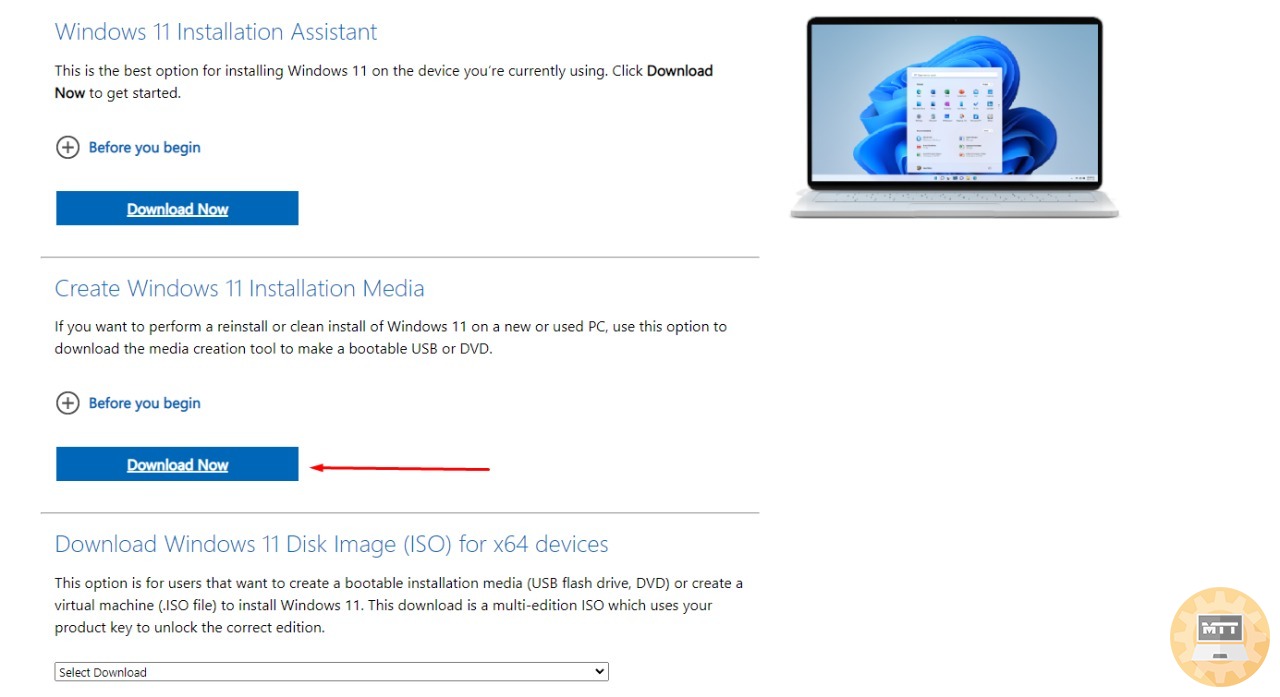
-
Quando finisce il download, premiamo
Ctrl+Jper aprire il menù dei download sul nostro browser. Ogni browser è un po’ diverso, ma stiamo cercando un file chiamato “MediaCreationToolW11.exe”. -
Facciamo clic sopra per iniziare l’installazione
-
La prima pagina è quella dei termini e delle condizioni, facciamo clic su “Accetto”
Accettazione del contratto di utilizzo
- La pagina successiva ha alcune opzioni - se vogliamo installare Windows 11 in una lingua diversa, deselezioniamo la casella “Usa le opzioni raccomandate per questo PC” e selezioniamo una lingua a nostra scelta. Altrimenti, facciamo clic su “Avanti”
Scelta della lingua e dell'edizione
- Assicuriamoci che sia selezionato “Unità flash USB”, poi facciamo clic su “Avanti”
Selezione del dispositivo USB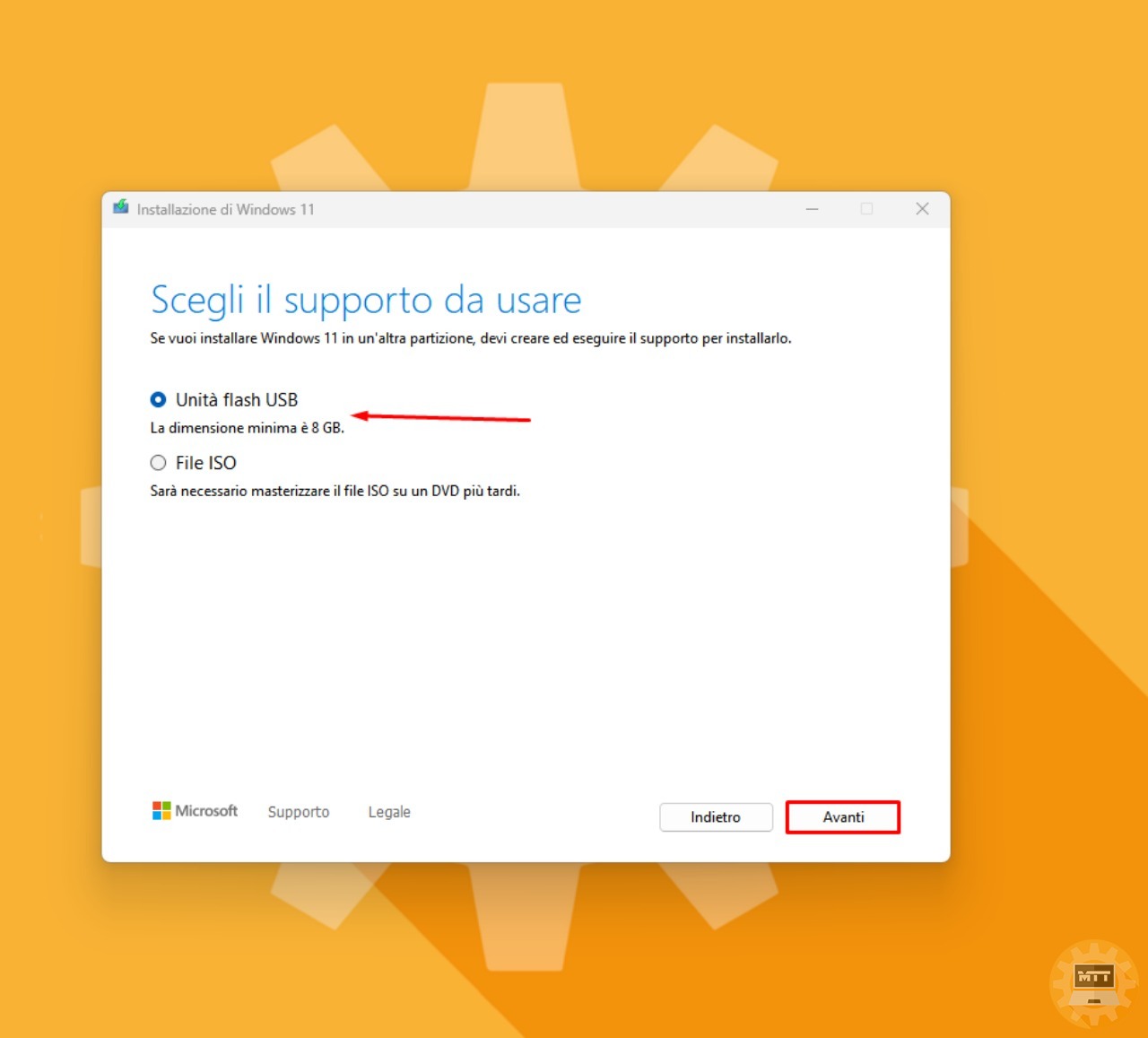
Attenzione: L’utilizzo di Windows Media Creation Tool cancellerà tutto ciò che si trova sull’unità USB scelta. Assicuriamoci che non ci sia nulla di importante sull’unità prima di procedere oltre questo punto.
- Ora selezioniamo l’unità USB che desideriamo, quindi facciamo clic su “Avanti”
Confermiamo la scelta del dispositivo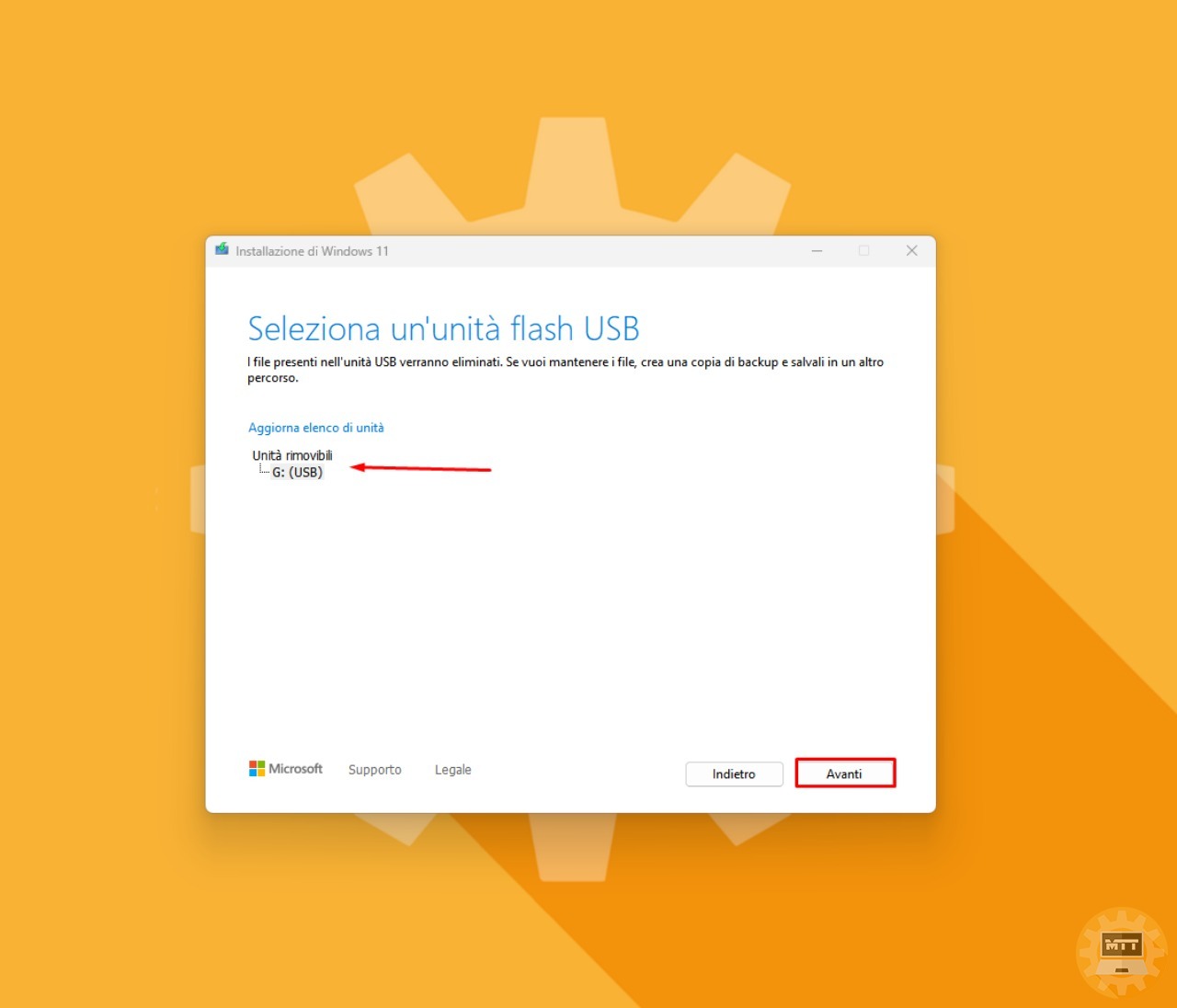
-
Ora non ci resta che attendere. Il Media Creation Tool scaricherà Windows 11 dai server di Microsoft. Questo potrebbe richiedere un po’ di tempo a seconda della velocità di internet.
-
Quando ha finito, facciamo clic su “Fine”.
-
Rimuoviamo in modo sicuro l’unità facendo clic sulla piccola icona USB sulla barra delle applicazioni e poi facendo clic sul nome dell’unità USB.
Rimozione del dispositivo sicuro
Il nostro dispositivo USB avviabile di Windows 11 è ora pronto. È facile cambiare l’ordine di avvio del PC nel BIOS se si desidera utilizzare il drive per installare Windows 11, da solo o con una configurazione dual boot di Linux.

